Kuinka leikata Snapchat-videoita - oletus- tai ammattieditorilla
Snapchat-sovellus on loistava alusta videoiden kaappaamiseen, muokkaamiseen ja jakamiseen rakkaimpien ja ystävien kanssa. Sen avulla käyttäjät voivat kuitenkin jakaa vain videoita, jotka ovat enintään 60 sekuntia. Jos haluat lisätä tarinan ja jakaa videosi maailman kanssa, sinun on ehkä leikattava Snapchat-videoitasi.
Onneksi sinun ei tarvitse etsiä parasta tapaa leikata Snapchat-videoita. Tässä viestissä voit nopeasti tietää, kuinka leikata video Snapchatissa neljällä helpolla ja nopealla menetelmällä. Ota siis kiinni ja jatka koko artikkelin lukemista.
Opasluettelo
Paras tapa leikata Snapchat-videoita monilla toiminnoilla Kuinka leikata Snapchat-videoita sen sovelluksella [yksityiskohtaiset vaiheet] 2 tehokasta tapaa leikata Snapchat-video Androidilla/iPhonella Usein kysytyt kysymykset Snapchat-videoiden leikkaamisestaParas tapa leikata Snapchat-videoita monilla toiminnoilla
Pelkäätkö, että Snapchat-videosi on liian pitkä leikattavaksi? Pitkät videot ja suuret tiedostokoot eivät ole ongelma, kun sinulla on AnyRec Video Converter laitteellasi. Tämän työkalun avulla voit leikata Snapchat-videoita useiksi leikkeiksi 60 sekunnissa. Lisäksi siinä on monia kiehtovia muokkausominaisuuksia, jotka auttavat sinua tekemään Snapchat-videoistasi esteettisesti kauniimpia. Joten älä epäröi ja lataa tämä upea sovellus nyt Windows/Mac-laitteellesi. Ja ystävällisesti seuraa alla olevia ohjeita Snapchat-videoiden leikkaamiseksi helposti.

Leikkaa Snapchat-videot nopeasti useisiin segmentteihin haluttuun pituuteen.
Tukee videoiden vientiä esiasetetuilla Snapchat-asetuksilla.
Rajaa, kierrä, käännä, yhdistä ja jaa videoitasi tehdäksesi niistä houkuttelevampia.
Tarjoa tekoälytekniikkaa huonolaatuisten Snapchat-videoiden nopeaan parantamiseen.
Lisätoiminnot valmiiden teemojen ja tehosteiden lisäämiseksi videoihin.
100% suojattu
100% suojattu
Noudatettavat vaiheet:
Vaihe 1.Aloita lataamalla AnyRec Video Converter Windows/Mac-laitteellasi. Käynnistä sitten se ja napsauta "Lisää tiedostoja" -painiketta ladataksesi Snapchat-videoita leikattavaksi. Voit myös vetää ja pudottaa kaikki tiedostot yhteen, jotta ne on helppo ladata.

Vaihe 2.Kun tiedostot on lisätty ohjelmistoon, voit nyt aloittaa videoiden leikkaamisen. Napsauta "Leikkaa" -painiketta ja uusi ikkuna ilmestyy näytölle. Sen jälkeen voit säätää "aikapalkin" alku- ja loppuasentoa trimmaamista varten. Kun olet valmis, napsauta "Tallenna" -painiketta.

Vaihe 3.Snapchat-videoiden leikkaamisen lisäksi voit myös napsauttaa "Muokkaa" -painiketta, jos haluat rajata, kiertää, lisätä ääntä, lisätä tehosteita ja suodattimia videoihin jne.

Vaihe 4.Napsauta lopuksi avattavaa "Tallenna kohteeseen" -luetteloa ja valitse tiedostoillesi määritetty sijainti. Napsauta sitten "Muunna kaikki" -painiketta tallentaaksesi ne onnistuneesti.

Kuinka leikata Snapchat-videoita sen sovelluksella [yksityiskohtaiset vaiheet]
Voit myös käyttää oletustoimintoja Snapchat-videoiden leikkaamiseen. Jos videosi ylittää 60 sekunnin rajoituksen, et voi jatkaa videoiden muokkaamista. Mutta jos sinulla on enintään 60 sekuntia pitkiä videoita, voit silti käyttää tätä sovellusta. Jatka lukemista tietääksesi kuinka leikata videoita Snapchat-sovelluksessa.
Noudatettavat vaiheet:
Vaihe 1.Ensinnäkin, avaa "Snapchat"-sovellus puhelimessasi. Napauta sitten "Albumit" -painiketta. Voit myös napauttaa "Kamera" -painiketta ottaaksesi videon.
Vaihe 3.Napauta lopuksi "Lataa" ja "Lataa". painikkeita tallentaaksesi videon laitteellesi. Voit myös jakaa leikatut videot Twitterissä ja Facebookissa.
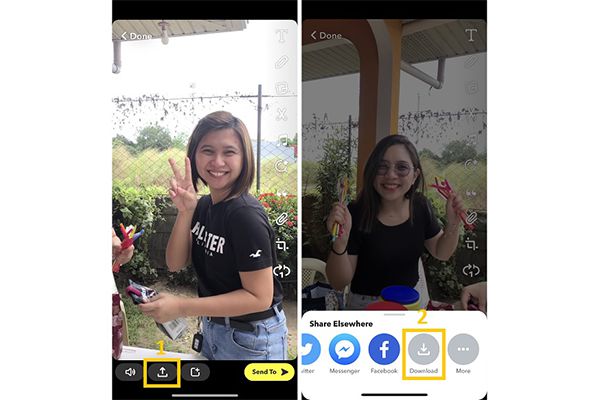
2 tehokasta tapaa leikata Snapchat-video Androidilla/iPhonella
Yllä annettujen työkalujen lisäksi voit myös harkita näitä kahta tehokasta työkalua Snapchat-videoiden leikkaamiseen Androidilla tai iPhonella.
1. Video Snap Editor
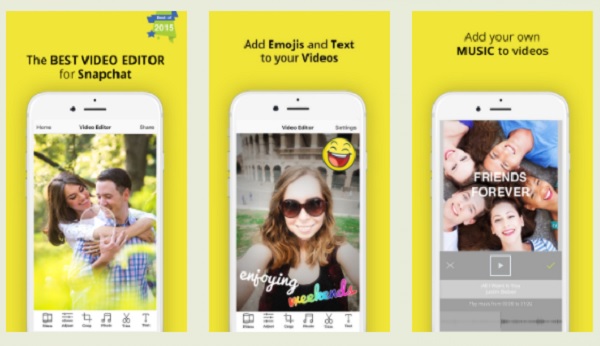
Yksi monipuolisista videotrimmerit Snapchat-videoiden leikkaamiseen on Video Snap Editor. Tämän videoeditorin avulla voit muokata videoitasi. Voit lisätä tekstiä, tarroja ja tehosteita leikattuihin videoihisi. Lisäksi voit vapaasti lisätä taustamusiikkia Snapchat-videoihisi.
- Plussat
- Se tukee myös hitaita ja nopeita videoita.
- Voit helposti jakaa editoidut videosi sosiaalisen median tileillesi.
- Haittoja
- Tästä sovelluksesta puuttuu enemmän muokkausominaisuuksia.
2. InShot
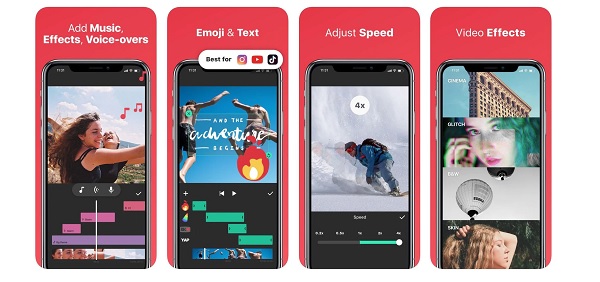
InShot-sovellus on tunnettu videoeditori Android/iPhone-käyttäjille. Siinä on monia muokkausominaisuuksia, joiden avulla voit leikata, rajata, kääntää, kiertää ja leikata Snapchat-videoitasi. Lisäksi se on täydellinen aloittelijoille, koska se on helppokäyttöinen.
- Plussat
- Helppokäyttöinen ja siinä on paljon muokkaustoimintoja.
- Voit lisätä tehosteita ja muuttaa videoidesi taustaa.
- Haittoja
- Tämä sovellus jättää vesileiman muokattuihin videoihisi.
Usein kysytyt kysymykset Snapchat-videoiden leikkaamisesta
-
Kuinka pitkä Snapchat-videon pitäisi olla?
Snapchat-sovellus on sekä videoeditori että sosiaalisen median alusta, jonka avulla voit kaapata videoita upeilla tehosteilla. Sen avulla voit kuitenkin jakaa vain videoita, joiden videopituus on enintään 60 sekuntia.
-
Kuinka muokata pitkää videota Snapchatissa?
Valitettavasti et voi muokata pitkää yli 60 sekunnin videota Snapchatissa. Mutta voit käyttää AnyRec Video Converter vaihtoehtona. Tämän videoeditorin avulla voit muokata ja leikata Snapchat-videoita lyhyemmiksi. Lisäksi voit lisätä Snapchat-videoihisi suodattimia, tehosteita, tekstejä, musiikkia ja muuta.
-
Voinko leikata Snapchat-videoita Memoriesissa?
Onneksi voit leikata Snapchat-videon Memoriesissa. Sinun tarvitsee vain avata Snapchat-sovellus ja pyyhkäistä sitten näyttöä ylöspäin. Valitse sen jälkeen video, jonka haluat leikata. Napauta sitten "Tirmaaminen" -painikkeita. Sen jälkeen voit nyt säätää "Slide"-palkkia leikataksesi videoita haluamasi pituuden mukaan.
Johtopäätös
vihdoinkin! Voit nyt leikata omia Snapchat-videoitasi yllä olevien vaiheiden avulla. Verrattuna Snapchat-sovellukseen, sinun on parempi luottaa suositeltuun AnyRec Video Converteriin leikataksesi Snapchat-videoita helposti. Ja jos sinulla on kysyttävää, voit lähettää meille viestiä. Lupaamme palata sinuun ajoissa.
100% suojattu
100% suojattu
